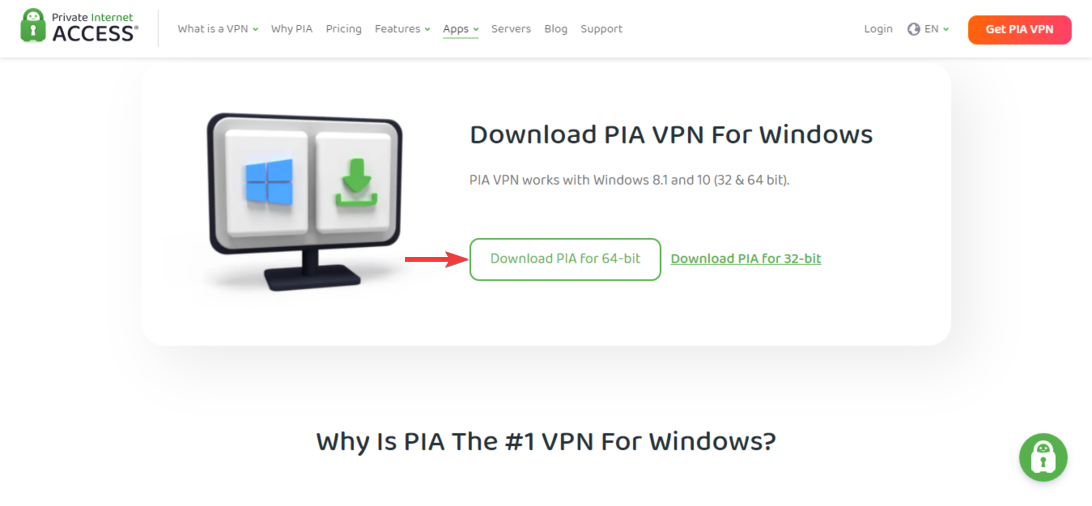Как создавать, делиться, удалять и экспортировать Quick Parts в Outlook
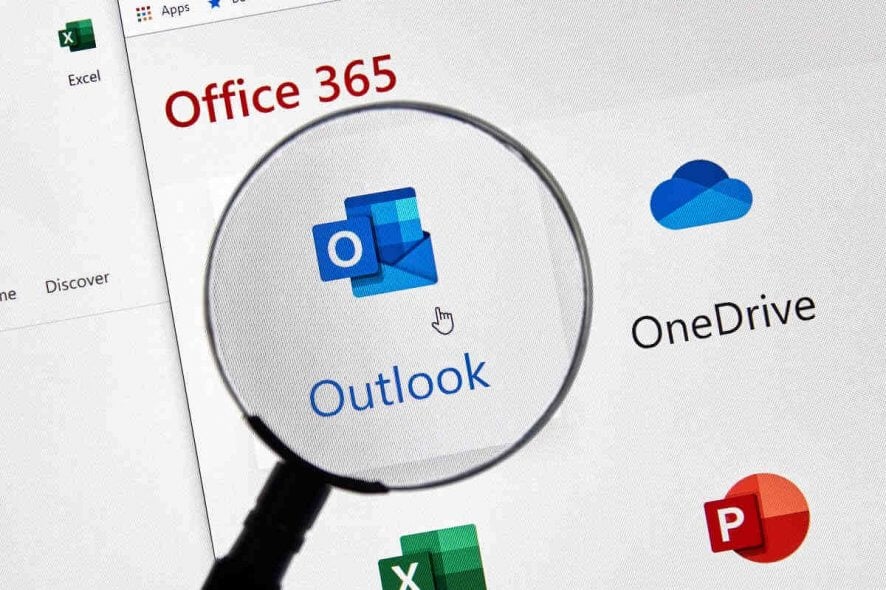
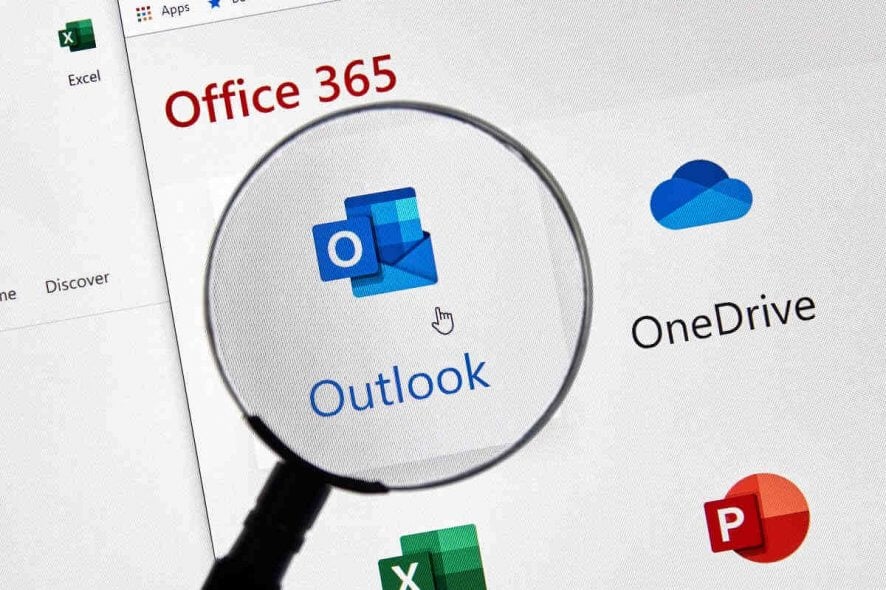
Quick Parts в Microsoft Outlook — удобный способ автоматизировать ответы по электронной почте. Эта функция появилась в Office 2007 и позволяет сохранять и повторно использовать элементы документа. Под элементами понимаются готовые ответы на запросы, свойства документа, таблицы, самые используемые ссылки и любой другой контент письма.
AutoText в старых версиях Office выполнял похожую роль. AutoText всё ещё существует, но Quick Parts намного гибче и имеет дополнительные возможности. Quick Parts работает одинаково в Outlook для Office 365, Outlook 2019, 2016, 2013, 2010 и 2007.
Ниже дан подробный разбор: как создавать, делиться, удалять и экспортировать Quick Parts, а также рекомендации, когда эта функция не подходит, альтернативы и чек-листы для разных ролей.
Как создать, поделиться, удалить и экспортировать Quick Parts в Outlook
1. Создание Quick Parts в Outlook
- Введите в новом сообщении тот текст, который хотите сохранить в Quick Part. Это может быть параграф, таблица, изображение, ссылка или их комбинация.
- Выделите нужный фрагмент. Форматирование, изображения и ссылки сохранятся вместе с записью.
- Перейдите на вкладку Вставка.
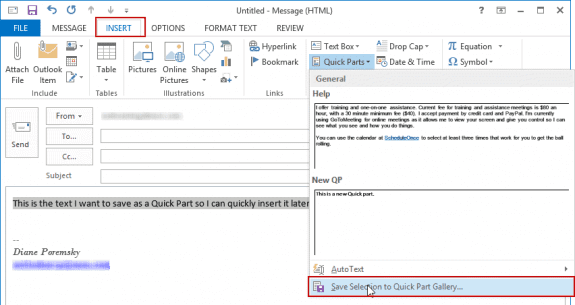
- В группе Текст нажмите Quick Parts.
- Выберите Save Selection to Quick Parts Gallery или локализованный эквивалент команды.
- В диалоговом окне Create New Building Block задайте описательное имя записи.
- Нажмите OK, чтобы сохранить.
- После этого Quick Part будет доступен из галереи Quick Parts и его можно повторно использовать в письмах, контактах, встречах и задачах.
Important: давайте понятные имена. Это существенно ускоряет поиск нужного фрагмента.
2. Совместное использование Quick Parts

Quick Parts сохраняются в файлах NormalEmail.dotm и Normal.dotm. Эти файлы служат в качестве личных хранилищ и по умолчанию не предназначены для прямого обмена. Для совместного использования рекомендуют создать отдельный шаблон:
- Откройте новый документ/письмо и вставьте в него нужные Quick Parts.
- Сохраните документ как шаблон: .dotx (без макросов) или .dotm (с макросами).
- Передайте этот файл коллегам. Они смогут открыть шаблон и импортировать записи в свои галереи или пользоваться шаблоном напрямую.
Note: .dotx удобнее для обмена, если в шаблоне нет макросов.
3. Удаление Quick Parts в Outlook
- Откройте шаблон или письмо, в котором хранится нужный building block.
- Перейдите на вкладку Вставка.
- В группе Текст откройте Quick Parts.
- Щелкните правой кнопкой по записи и выберите Organize and Delete.
- Выберите запись и нажмите кнопку Delete.
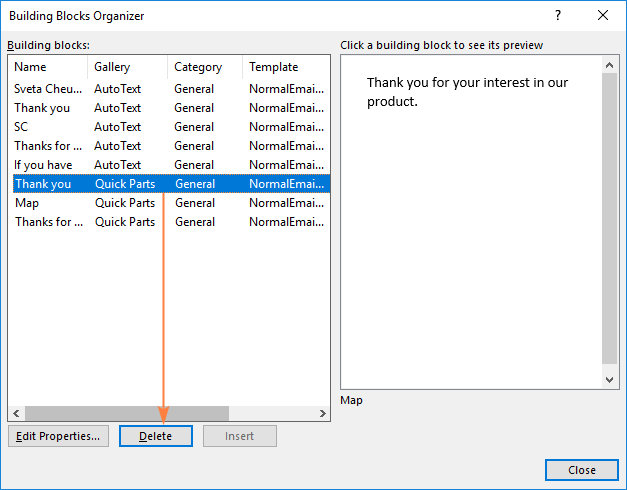
- Подтвердите удаление, ответив Yes.
Note: после удаления запись исчезнет из галерей. Однако сам контент может всё ещё присутствовать в шаблоне, если его не удалить оттуда.
4. Экспорт Quick Parts из Outlook
- Откройте проводник и введите в адресную строку: %APPDATA%\Microsoft\Templates
- Нажмите Enter.
- В открывшейся папке найдите файлы NormalEmail.dotm и Normal.dotm.
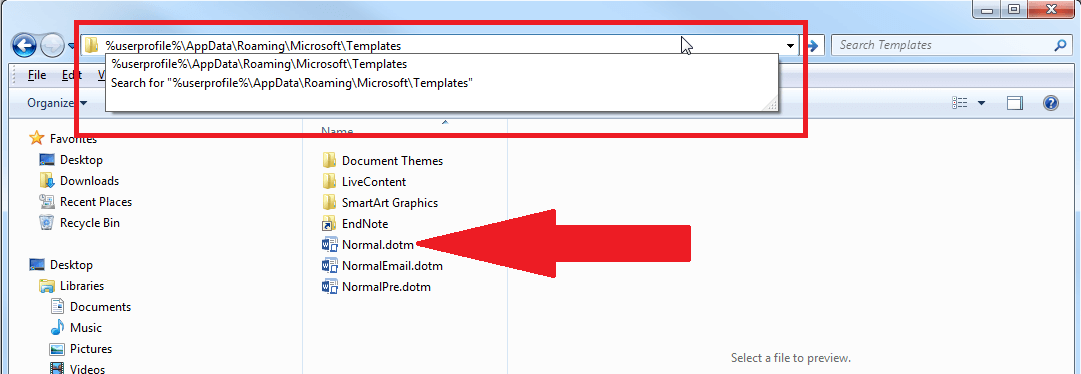
- Скопируйте эти файлы в желаемую папку или на внешний носитель.
Note: резервное копирование этих файлов — простой способ переноса Quick Parts между машинами. Перед копированием закройте Outlook, чтобы избежать конфликтов с заблокированными файлами.
Когда Quick Parts не подходят
- Если вы хотите централизованно управлять шаблонами для всей организации — Quick Parts хранятся локально, поэтому лучше использовать централизованные шаблоны или решения управления контентом.
- Для автоматизированных рассылок с переменными данными удобнее использовать шаблоны почтовой рассылки или серверные решения.
- Если нужно хранить большое количество фрагментов с метаданными и правами доступа — потребуются внешние системы управления шаблонами.
Альтернативные подходы
- Шаблоны Outlook (.oft) для целых сообщений с преднастроенными полями.
- Word-шаблоны (.dotx/.dotm) как единый набор Quick Parts и стилей, удобны для совместного использования.
- Плагины и расширения для Outlook, которые предоставляют централизованную библиотеку фрагментов.
- Использование текстовых сниппетов в менеджерах буфера обмена или сторонних инструментах автоматизации.
Мини-методика: быстрый экспорт/импорт шаг за шагом
- Выйдите из Outlook.
- Перейдите в %APPDATA%\Microsoft\Templates.
- Скопируйте NormalEmail.dotm и Normal.dotm.
- Перенесите файлы на целевой компьютер.
- Поместите файлы в папку Templates на целевой машине.
- Запустите Outlook и проверьте доступность Quick Parts.
Чек-листы по ролям
Администратор IT
- Подготовить централизованный .dotx шаблон с одобренными фрагментами.
- Разослать инструкцию по установке шаблона.
- Настроить резервное копирование пользовательских папок AppData.
Пауэрюзер (менеджер контента)
- Поддерживать каталог Quick Parts с понятными именами.
- Периодически чистить устаревшие записи.
- Документировать, где хранятся шаблоны.
Обычный пользователь
- Создавать Quick Parts с описательными именами.
- Использовать .dotx для обмена с коллегами.
- Резервировать свои NormalEmail.dotm раз в месяц.
Служба поддержки
- При проблемах советовать закрыть Outlook и проверить папку Templates.
- Восстанавливать файлы из резервной копии.
- Проверять права доступа на файлы .dotm/.dotx.
Устранение проблем: простое руководство
Проблема: Quick Parts не отображаются
- Шаг 1: Закройте и снова откройте Outlook.
- Шаг 2: Убедитесь, что вы скопировали NormalEmail.dotm в %APPDATA%\Microsoft\Templates.
- Шаг 3: Проверьте, не повреждён ли файл (.dotm может быть блокирован).
Проблема: записи удалены, но контент виден в шаблоне
- Откройте шаблон в Word и вручную удалите ненужные блоки.
Проблема: конфликт версий между компьютерами
- Экспортируйте только .dotx без макросов для совместимости между разными версиями Office.
Краткие рекомендации и эвристики
- Именуйте записи по задаче, а не по началу текста. Так проще искать.
- Храните часто используемые подписи как Quick Parts с минимальной разметкой.
- Для совместного использования предпочтительнее .dotx: он безопаснее и проще в распространении.
Совместимость и миграция
- Quick Parts совместимы во всех поддерживаемых версиях Outlook начиная с 2007.
- Для миграции между версиями предпочтительнее копировать .dotx/.dotm, а не править NormalEmail.dotm вручную на рабочей станции без резервной копии.
Краткое резюме
Quick Parts экономят время при составлении писем. Простое создание, экспорт и импорт помогают переносить персональные библиотеки между машинами. Для командного использования лучше применять шаблоны .dotx и документировать процесс обмена.
Список основных выводов:
- Quick Parts сохраняют форматированный контент и доступны в любой форме письма.
- Для обмена используйте шаблоны .dotx/.dotm, а не файлы NormalEmail.dotm напрямую.
- Регулярно делайте резервные копии папки Templates.
READ ALSO:
- How to download Outlook Assistant
- Download Outlook calendars, signatures and change sound sets
- How to connect Slack to Outlook
Похожие материалы
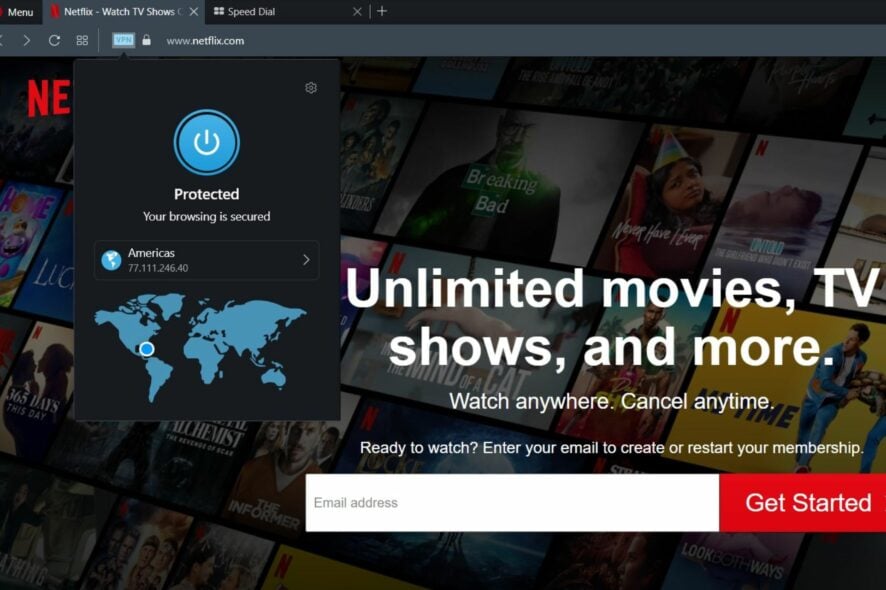
Работает ли VPN Opera с Netflix — руководство

Правильная техника работы с микрофоном

Включение HDR в Windows 10 — настройка и проверка

Калькуляторы узких мест для ПК — как и когда использовать

Посмотреть историю апгрейдов Windows